
תוכן עניינים:
- מְחַבֵּר John Day [email protected].
- Public 2024-01-30 09:12.
- שונה לאחרונה 2025-01-23 14:46.

Creando circuitos eléctricos usando Tinkercad.
שלב 1: חומרים

- פרוטובארד
- ארדואינו
- Luces LED
- Potenciómetro
- כבלים מאצ'ו
שלב 2: ㅤ ㅤ ㅤ ㅤ ㅤ ㅤ ㅤ ㅤ
Primeramente tenemos que haber creado una cuenta en Tinkercad, la cual será usada para darnos una previa idea antes de hacer el circuito con los materiales que hemos reunido.
Empezaremos entrando en la pestaña circuitos y en la opción crear nuevo circuito; en la parte derecha tendremos todos los componentes que podremos usar para crear nuestro circuito.
שלב 3: ㅤ ㅤ ㅤ ㅤ ㅤ ㅤ ㅤ ㅤ
Comenzaremos arrastrando un protoboard hacia el medio de la pantalla en el cual trabajaremos. Añadiremos la luz LED, וחלק מרכיבים של LED uno lamadado, מייצגים את כל אחד או יותר. Seleccionarla, tomar en cuenta que el filamento curvo en la luz es el positivo, y el negro es el negativeo. El polon positivo colocarlo en el punto 15j, y el negativeo en el 14j.
שלב 4: ㅤ ㅤ ㅤ ㅤ ㅤ ㅤ ㅤ ㅤ
Ahora le sigue la resistencia, entre los componentes se representa una, seleccionarla y colocar el filamento superior en el punto 14f y el inferior en el punto 14d.
Continuaremos con el ponteciómetro. Este tiene 3 puntos de conexión, y no se colocará directamente en el protoboard, sino que se colocará encima de este, y los tres puntos, izquierdo, central y derecho, conectarlos usando cable a los puntos 17j, 19j y 21j respectivamente.
Ahora solo falta unirlos usands כבלים. Empezamos con uno que va desde el punto 14i hasta el punto 19i, continuamos con otro desde el punto 21i hasta and punto positiveo del lado superior.
שלב 5: ㅤ ㅤ ㅤ ㅤ ㅤ ㅤ ㅤ ㅤ

Una vez conseguidos los materiales comenzar a conectarlos tal y como se diseño en el paso anterior, con la diferencia que en lugar de usar una batería de 9V se utilizara un arduino, esto trae la posibilidad de conectarlo a una fuente de corriente viable.
Una vez armado el circuito eléctrico, resta conectar el cargador a su entrada correspondiente en el arduino, y solo hará falta girar el potenciómetro para encender la luz.
מוּמלָץ:
4 עד 20 MA כיול תהליך תעשייתי DIY - מכשור אלקטרוניקה: 8 שלבים (עם תמונות)

4 עד 20 MA כיול תהליך תעשייתי DIY | מכשור אלקטרוניקה: מכשור תעשייתי ואלקטרוניקה הוא תחום יקר מאוד ולא קל ללמוד עליו אם אנחנו רק בעלי השכלה עצמית או חובבנים. בגלל זה כיתת המכשור האלקטרוניקה שלי ועיצבתי את התקציב הנמוך הזה של 4 עד 20 mA
שחזר ילד משחק או אלקטרוניקה דומה: 7 שלבים (עם תמונות)

שחזר משחק בוי או אלקטרוניקה דומה: קודם כל, תודה שבדקת את ההדרכה שלי! אתה מדהים. שנית, השקעתי הרבה זמן בסרטון YouTube אז צפה בו גם הוא מסביר הכל. וִידֵאוֹ:
שעון דיגיטלי אך ללא מיקרו -בקר [אלקטרוניקה הארדקור]: 13 שלבים (עם תמונות)
![שעון דיגיטלי אך ללא מיקרו -בקר [אלקטרוניקה הארדקור]: 13 שלבים (עם תמונות) שעון דיגיטלי אך ללא מיקרו -בקר [אלקטרוניקה הארדקור]: 13 שלבים (עם תמונות)](https://i.howwhatproduce.com/images/001/image-1176-14-j.webp)
שעון דיגיטלי אך ללא מיקרו -בקר [הארדקור אלקטרוניקה]: די קל לבנות מעגלים עם מיקרו -בקר אבל אנחנו לגמרי שוכחים את המון העבודה שמיקרו -בקר היה צריך לעבור כדי להשלים משימה פשוטה (אפילו להבהוב לד). אז כמה קשה יהיה להכין שעון דיגיטלי מלא
כיצד להשתמש בתפוחי אדמה להפעלת אלקטרוניקה: 4 שלבים
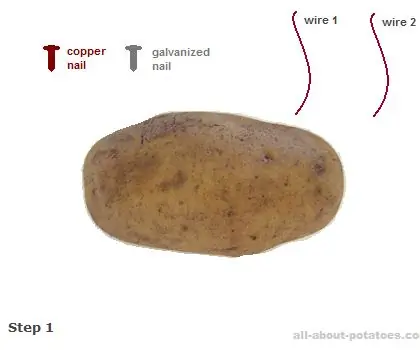
כיצד להשתמש בתפוחי אדמה להפעלת אלקטרוניקה: אם נעשה את השיטה הרגילה המשמשת במעבדת פיזיקה לייצור חשמל, נזדקק למוטות מתכת שונים שיכולים לשמש נושאי חשמל. אחד ממוטות המתכת יכול להיות מסמר אבץ מגולוון והשני מסמר קופר, עט
מיקרוסקופ אלקטרוניקה אלקטרוניקה זול של Microsoft Lifecam Studio: 4 שלבים (עם תמונות)

מיקרוסקופ אלקטרוניקה זול של Microsoft Lifecam Studio: אם כך, אני בחורה חנונית שמשקרנת להתעסק עם אלקטרוניקה, אבל אני גם זולה, והחזון שלי הוא לא הטוב ביותר. הוסיפו את העובדה כי הלחמת SMT היא באמת קשה ללא הגדלה, והחלטתי לקנות אחד ממיקרוסקופי ה- USB המחורבנים של $ 14
